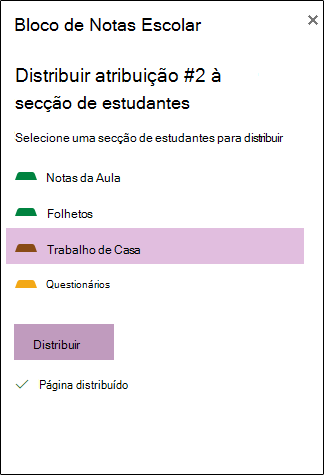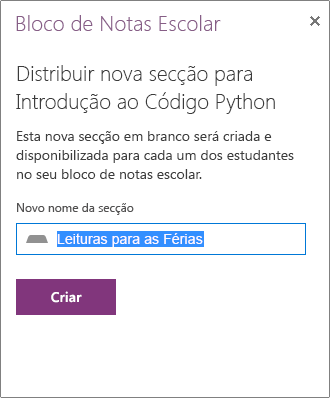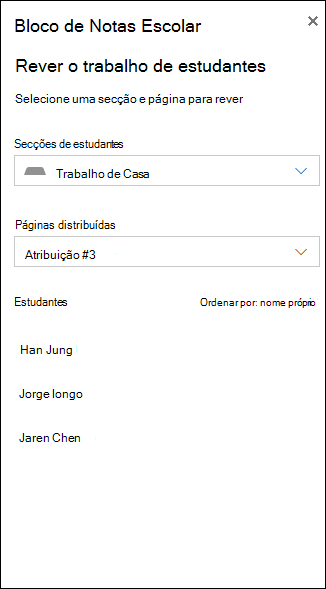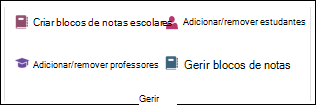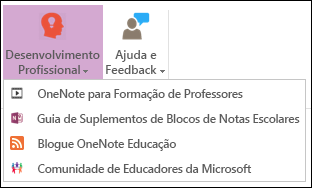As ferramentas de caderno de classe para o OneNote para a web permitem aos professores poupar tempo e trabalhar de forma ainda mais eficiente com os seus Cadernos de Turma.
As funcionalidades incluem:
-
Distribua páginas ou novas secções aos alunos de uma turma de forma rápida e fácil
-
Reveja sequencialmente o trabalho dos estudantes (por exemplo, atribuições ou questionários)
-
Navegue facilmente e navegue nos cadernos dos estudantes através de uma lista de estudantes
-
Funcionalidade de aplicativo de caderno de classe de lançamento
-
Fornecer desenvolvimento profissional útil e recursos comunitários
Separador Bloco de Notas Escolares
Se tiver licença como Professor a partir da subscrição Microsoft 365 da escola, ou se tiver direitos administrativos a um caderno de turma, o separador Denotebook de classe será visível em OneNote na Web.
Distribua uma página para estudantes
Para distribuir uma atribuição, trabalhos de casa, página informativa ou outro recurso para os alunos, use a Página de Distribuição.
-
A partir da página OneNote que pretende distribuir, selecione Distribute Page. Pode distribuir páginas de qualquer secção dentro do Caderno de Turma.
-
Escolha a secção para copiar a página. Cada aluno receberá uma cópia dessa página na sua própria secção.
-
Selecione Distribuir.
Distribua uma nova secção aos alunos
Use a Distribute New Section para criar uma nova secção vazia no caderno de cada aluno. Por exemplo, utilize-a para criar uma nova secção Laboratórios no bloco de notas de cada estudante.
-
Selecione Distribuir nova secção.
-
Insira o nome da nova secção.
-
Selecione Distribuir.
-
Para encher a nova secção com conteúdo, utilize a Página de Distribuição.
Rever e avaliar o trabalho dos estudantes
À medida que os alunos completam o trabalho nos seus Cadernos de Turma, o professor pode rever e fornecer feedback — mesmo quando não estão na sala de aula.
-
No seu Caderno de Turma, selecione Review Student Work.
-
Escolha uma secção (por exemplo, Trabalho de Casa) para ver uma lista de todas as páginas distribuídas para essa secção.
-
Selecione a página que pretende rever e, em seguida, selecione a partir da lista de alunos para rever o seu trabalho.Dica: Os alunos podem ser classificados pelo primeiro nome ou apelido para mantê-los alinhados com o seu livro de notas.
Gerencie o seu Caderno de Classe
Para adicionar ou remover alunos ou professores, criar novos Cadernos de Turma, ou gerir os cadernos de turma existentes, os botões nas Ferramentas de Caderno de Classe paraOneNote na Web levá-lo a um site diferente. Selecione qualquer um destes para lançar a aplicação Class Notebook em Microsoft 365, e siga as instruções nessa aplicação.
Recursos para professores
Os botões na secção desenvolvimento profissional abrem estes links:
-
Guia de adição de caderno de classe (o que está a ler agora)
-
http://education.microsoft.com/comunitário educador da Microsoft
Para enviar feedback sobre como as Ferramentas de Caderno de Classe estão a funcionar para si (ou não funcionando), utilize a secção de Ajuda e Feedback. Quando selecionar Enviar Feedback,o seu programa de e-mail predefinido abre- se, pronto para nos enviar um e-mail.